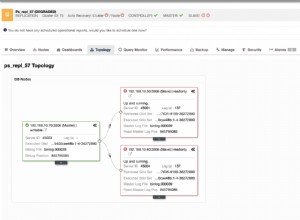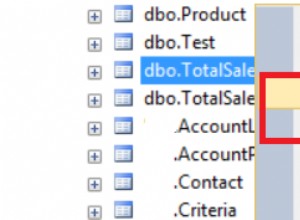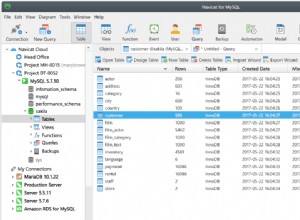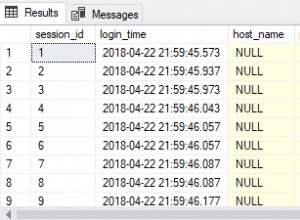Ако сте инсталирали разширението SQL Server Agent в Azure Data Studio, ще можете да видите списък със задачи на SQL Server Agent, както и да създавате, редактирате, преглеждате хронологията и т.н.
Но може би се чудите как да изтриете задание.
Ако е така, прочетете нататък.
Инсталирайте разширението на агент на SQL Server
Тази статия предполага, че вече сте инсталирали разширението на SQL Server Agent в Azure Data Studio. Ако не, вижте Инсталиране на разширението на агент на SQL Server в Azure Data Studio.
Намерете заданието на агент на SQL Server
С инсталирано разширение SQL Server Agent, намерете заданието, което искате да изтриете.
Ако не знаете как да намерите заданието на SQL Server Agent, вижте Как да намерите задания за агент на SQL Server в Azure Data Studio за инструкции и екранни снимки.
Изтриване на заданието
Ето частта, където изтривате заданието.
От Работни места екран, щракнете с десния бутон върху заданието, което искате да изтриете, за да изведете контекстното меню:
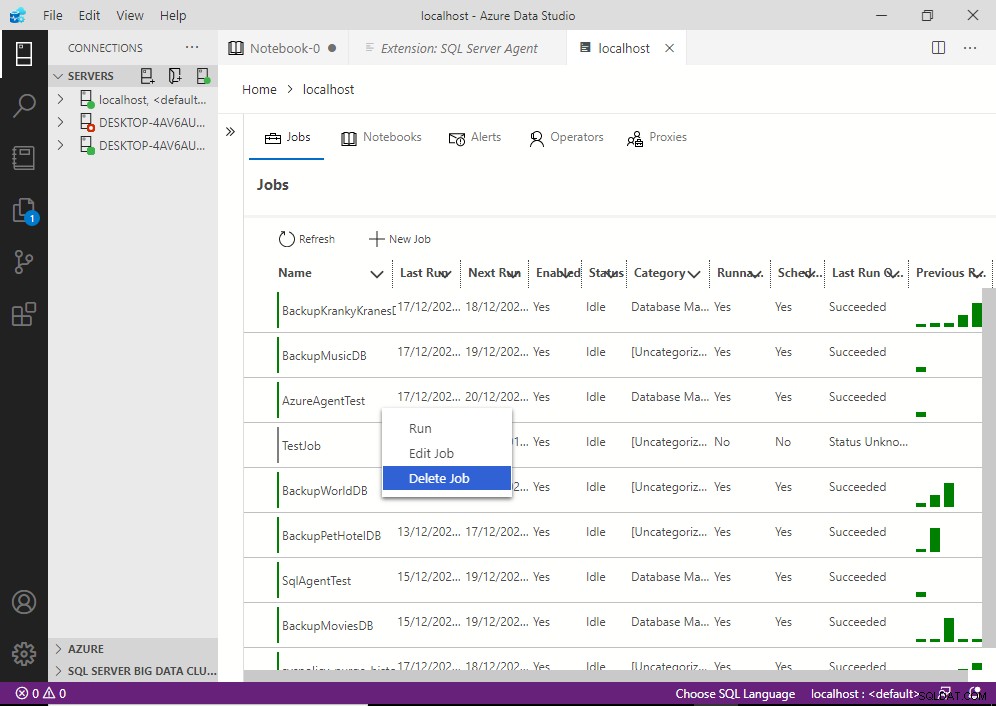
Щракнете върху Изтриване на задание .
Това води до появяване на поле, което ви подканва да потвърдите (долу вдясно):
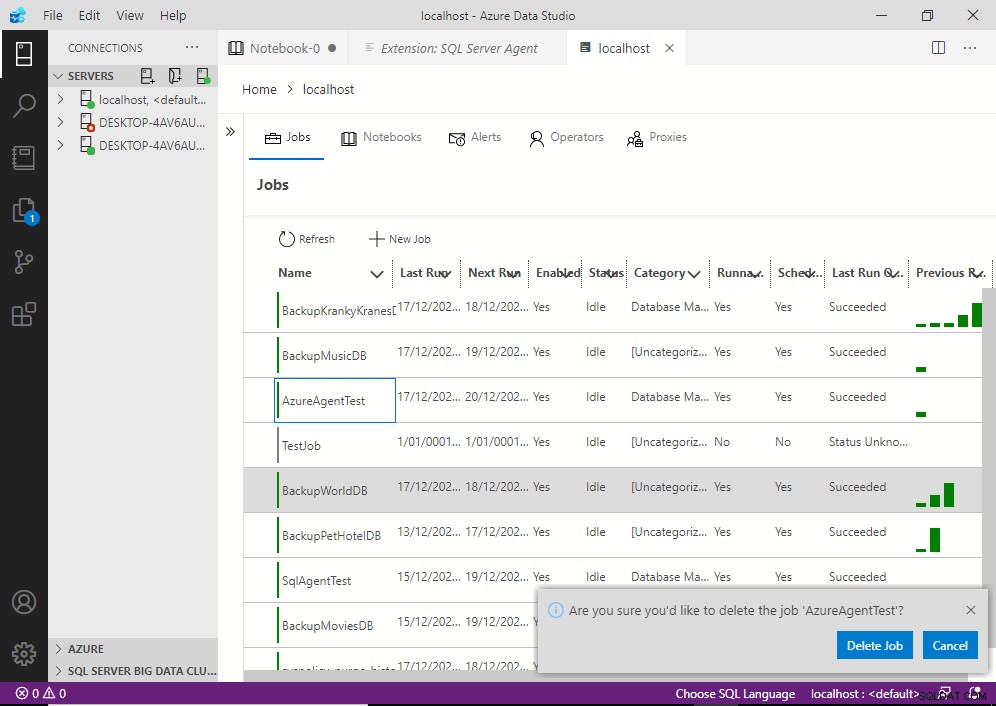
Щракнете върху Изтриване на задание за да потвърдите.
Това изтрива заданието. Може да видите следното съобщение за успех:
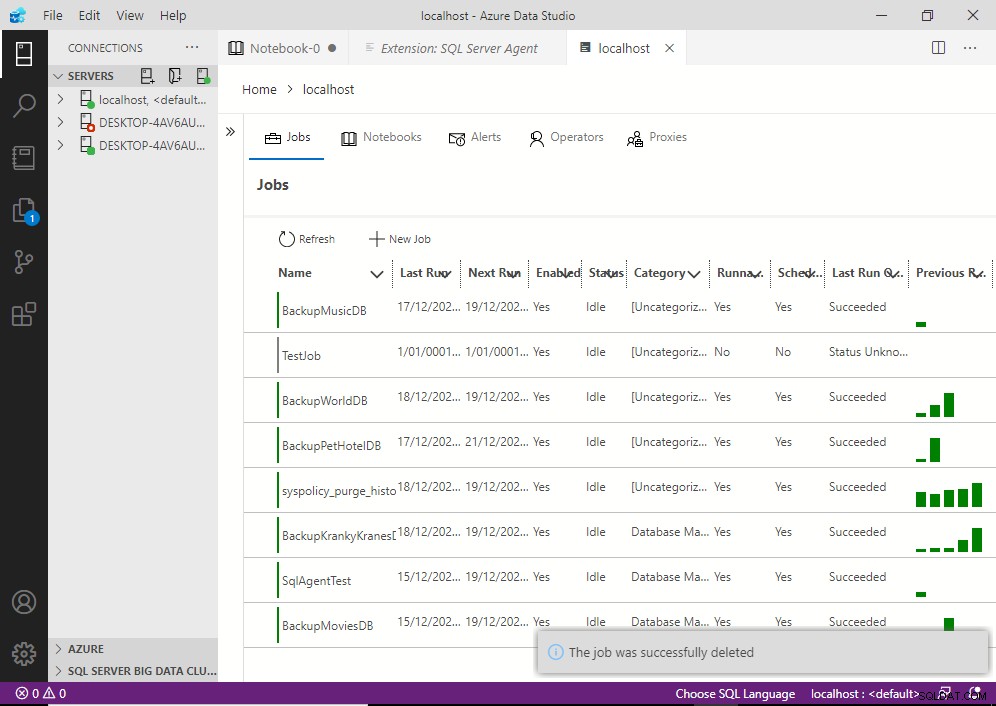
Съобщението „успех“ трябва да изчезне след няколко секунди и ще забележите, че списъкът вече не съдържа задачата, която току-що изтрихте.